导读只要上网,每天你都会到各种各种的资讯,今日小编也是到网上收集了一些与Win7系统提示Windows无法连接到无线网络如何处理相关的信息,那么
只要上网,每天你都会到各种各种的资讯,今日小编也是到网上收集了一些与Win7系统提示Windows无法连接到无线网络如何处理相关的信息,那么下面分享给大家一起了解下吧。
最近有Win7系统用户反映,在连接无线网络的时候,出现提示“Windows无法连接到这个网络”,导致无线网络连接失败,无法上网,用户反复试了几遍,结果依旧如此。其实,当出现这个问题时,一般我们只要去重新启动无线网络服务就好。下面,我们就一起往下看看Win7系统提示Windows无法连接到无线网络的具体解决方法。
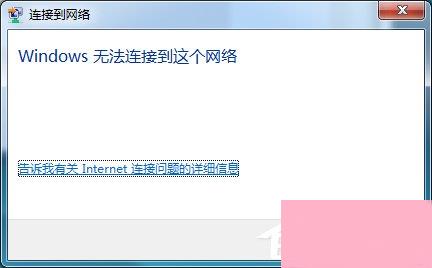
方法步骤
1、右键Windows桌面上的计算机图标,选择弹出菜单里的管理;
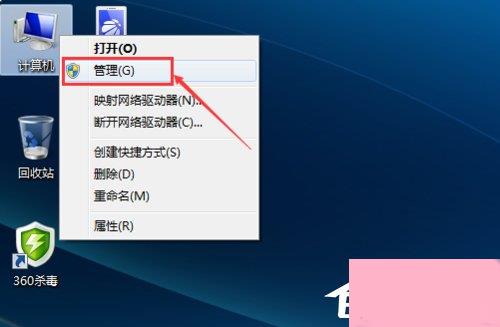
2、在计算机管理窗口里将服务和应用程序点开,然后点击下面的服务,如下图所示;
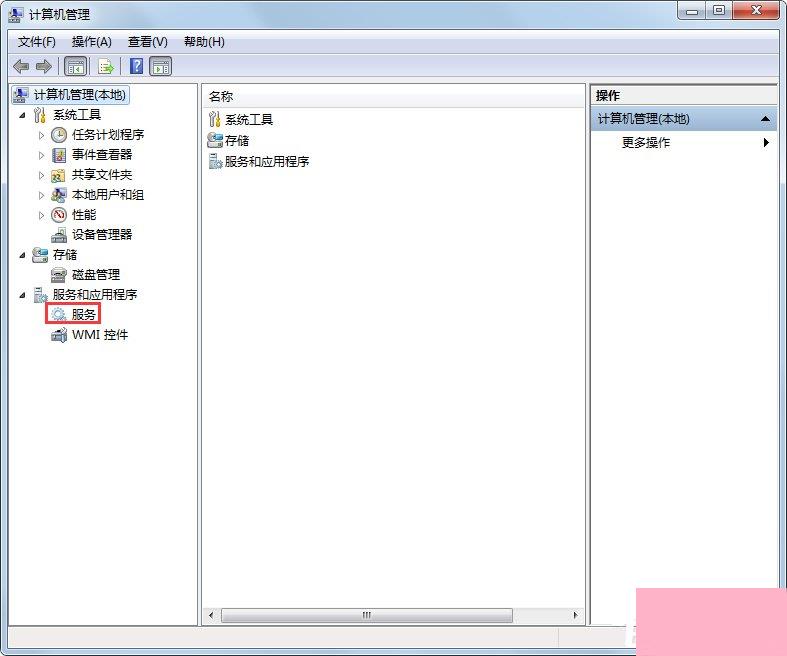
3、打开服务后,按下WL可以快速找到WLAN AutoConfig无线网络服务,点击该服务,然后选择重新启动服务;
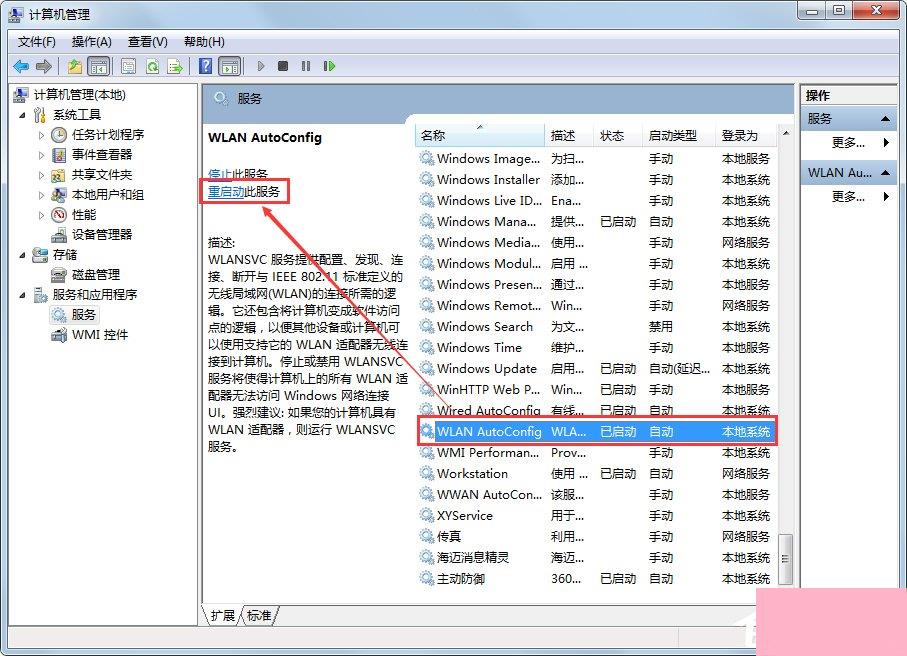
4、WLAN AutoConfig无线网络服务正在重新启动中;
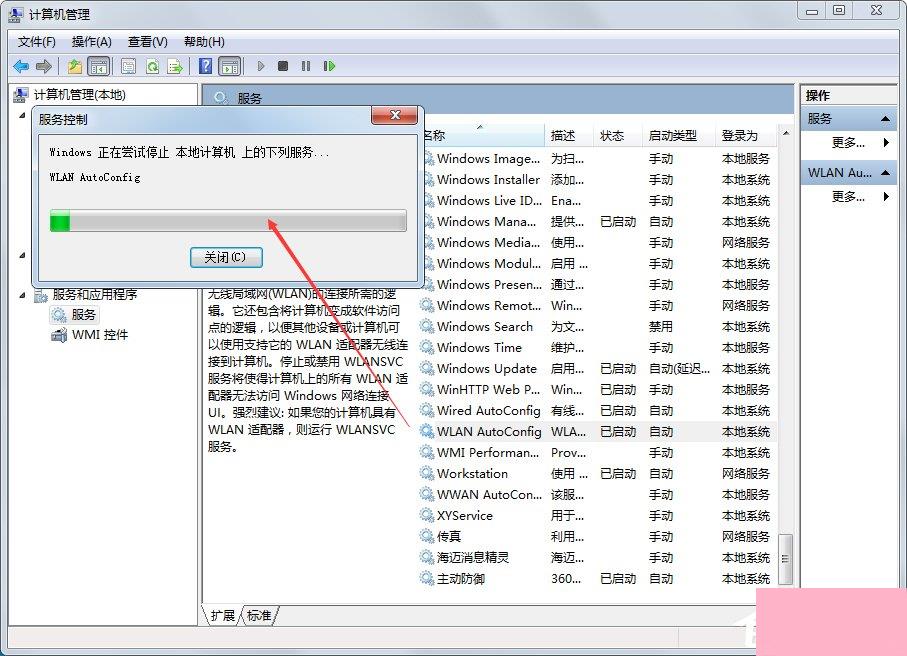
5、无线网络服务重新启动后,Windows就连接到这个网络了。
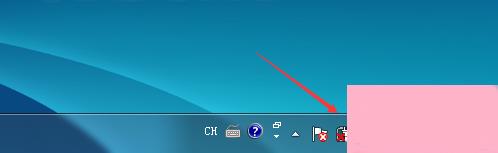
以上就是Win7系统提示Windows无法连接到无线网络的具体解决方法,操作过程很简单,只要依照上面的步骤操作下来,就能解决无法连接到无线网络这个问题。
通过上面的介绍,相信大家对于这个Win7系统提示Windows无法连接到无线网络如何处理也有了一定的了解了,希望小编精心整理的这篇内容能够解决你的困惑。